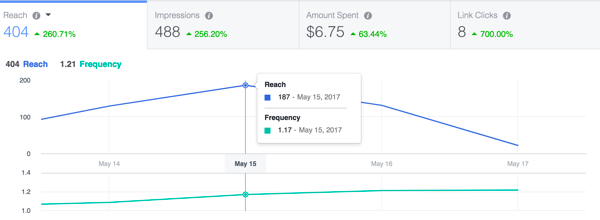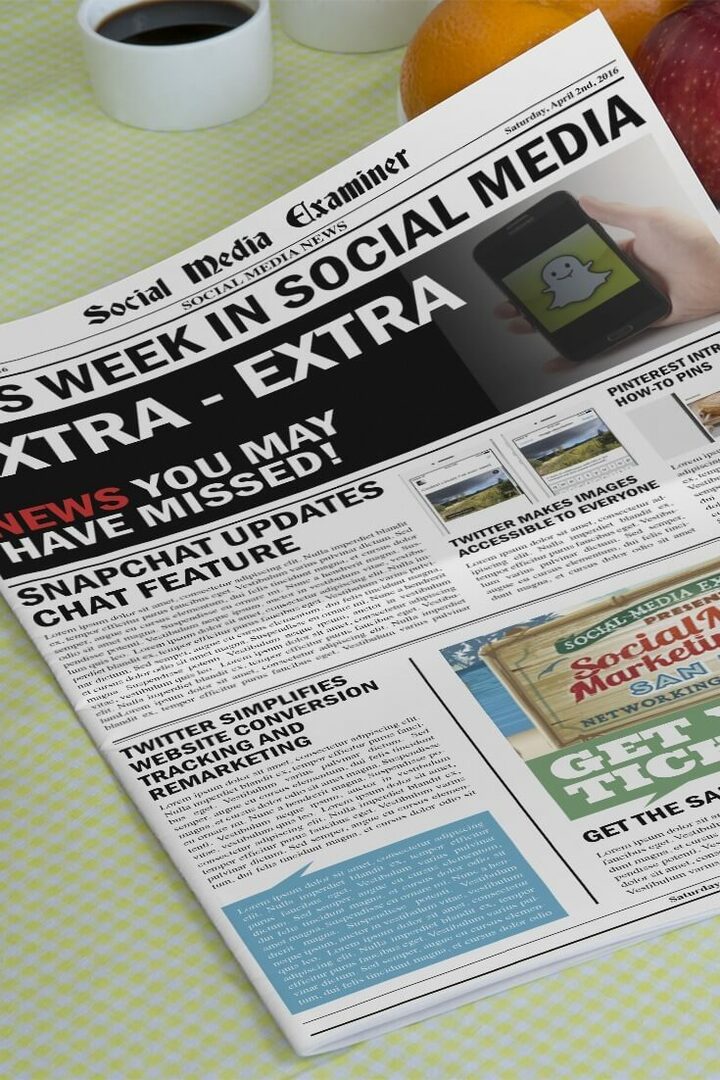Změňte obrázek na pozadí Windows 10 Mail nebo jej nechte prázdný
Microsoft Windows 10 / / March 18, 2020
Pokud nejste fanouškem obrázku na pozadí mraků v aplikaci Windows 10 Mail, můžete jej změnit na něco jiného, nebo jej „odstranit“ tím, že bude prázdný.
Windows 10 obsahuje několik základních vestavěných aplikací, z nichž jednou je aplikace Mail. Ukázali jsme vám, jak přidat Gmail a další účty do aplikace Pošta, a dnes se podíváme na obrázek na pozadí a na to, jak jej změnit nebo vyprázdnit.
Změna pozadí aplikace Windows 10 Mail
Ve výchozím nastavení zobrazí společnost Microsoft při spuštění aplikace Pošta a vyprázdnění poštovní schránky pozadí s motivem cloud.
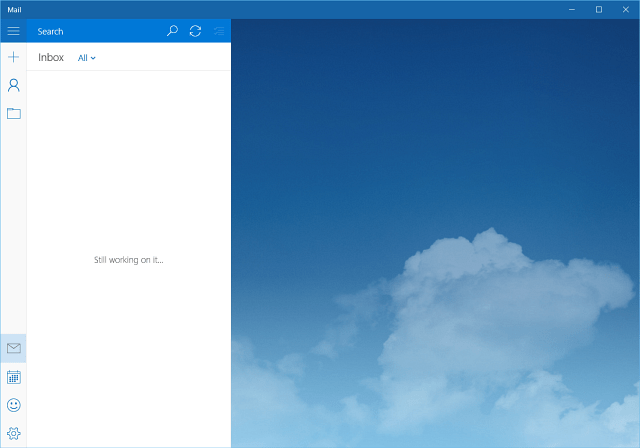
Chcete-li to změnit, přejděte na Nastavení> Obrázek na pozadí a najděte jakýkoli obrázek v počítači, síti nebo cloudovém úložišti, které chcete použít.
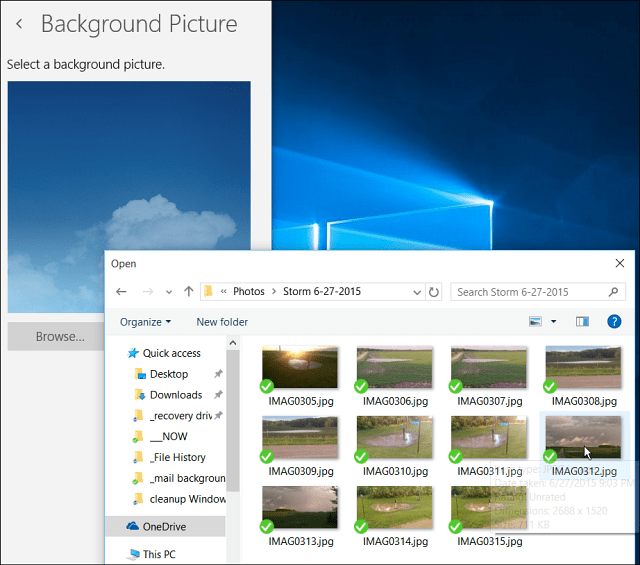
Tady máš. Myslím, že jsem právě změnil pozadí z načechraných šťastných mraků na bouřlivé... ale máte nápad.
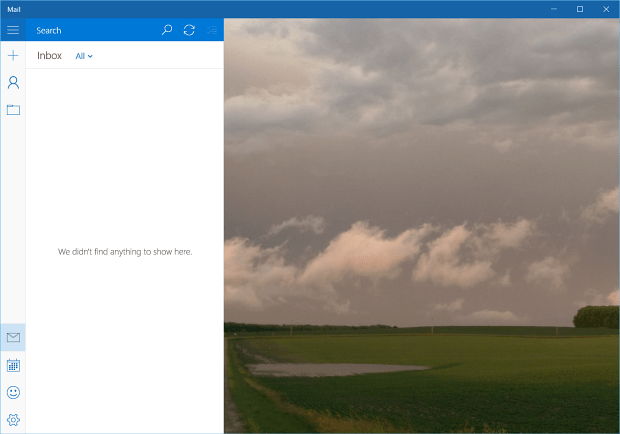
„Odstranit“ pozadí pošty tím, že je prázdné
Co z vás vůbec nechcete vidět, a raději by to bylo prázdné? V současné době není k dispozici žádné nastavení, které by pozadí skutečně odstranilo, takže budete muset použít trošku podvod.
Co uděláte, je vytvořit prázdný bílý obrázek a nastavit jej jako pozadí. Existují různé způsoby, jak toho dosáhnout - zejména pokud máte nástroj pro snímky obrazovky, jako je WinSnap, SnagIt, nebo dokonce vestavěný Snipping Tool.
Pokud ale nemáte nástroj pro snímky obrazovky, nebo si jej chcete stáhnout, zde je návod, jak to udělat s tím, co je již součástí operačního systému.
V tomto příkladu můžete použít našeho starého přítele Paint - ano, aplikace MS Paint stále existuje v systému Windows 10. Chcete-li spustit, jen typ: malovat do vyhledávacího pole a vyberte verzi počítače z výsledků nahoře.
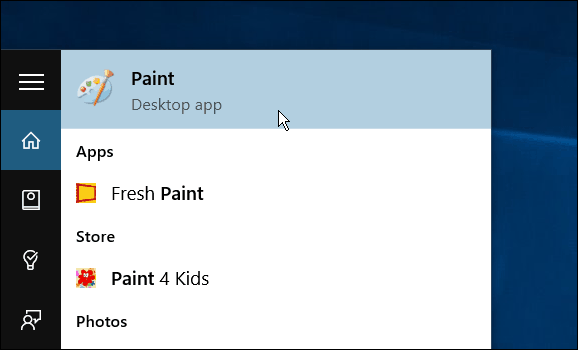
Nebo použijte Ahoj Cortana, a říci: "Ahoj Cortane." Spusťte Malování. “ Zeptá se vás, jakou verzi chcete - buď Fresh Paint app, nebo desktopová verze... prostě řekněte „malovat“.
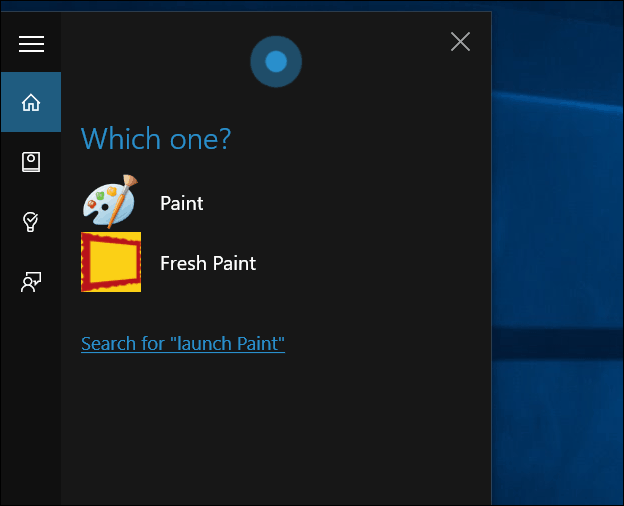
Jakmile se otevře, klikněte na Vybrat a proveďte výběr... nemusí být velký.
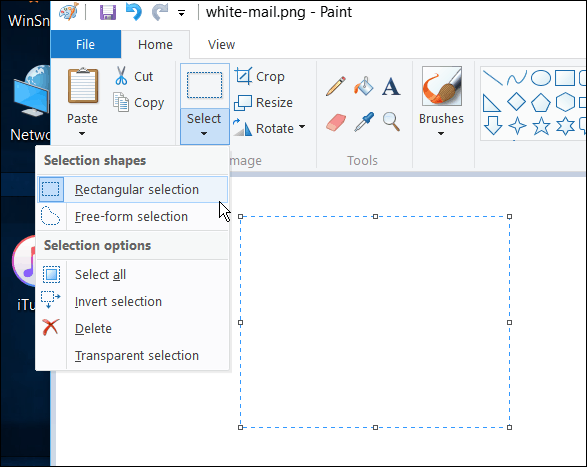
Poté klikněte na Oříznout a uložte na vhodné místo.
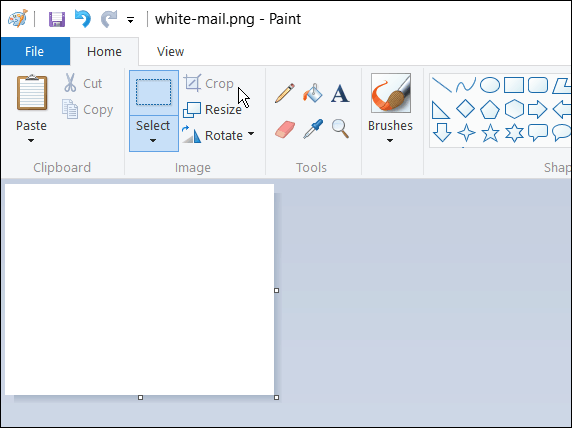
Poté postupujte podle výše uvedených kroků a změňte pozadí a vyberte bílý obrázek, který jste vytvořili. Níže vidíte výsledek, jak to bude vypadat.
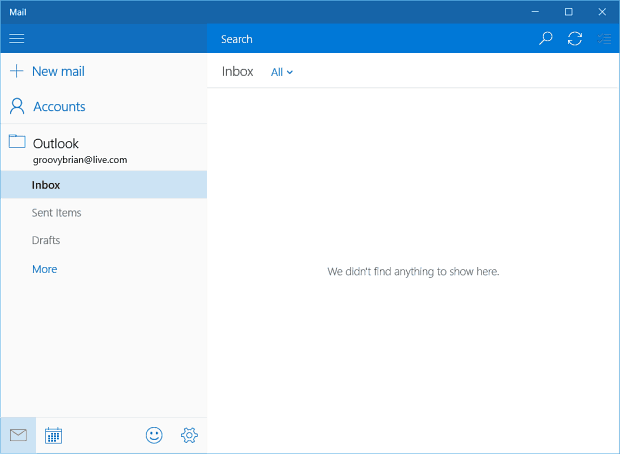
Jak jsem již zmínil dříve, můžete také pomocí nástroje pro vystřihování vytvořit prázdné bílé pozadí. Otevřete Poznámkový blok (ano, stále je tam také) nebo prázdný dokument Word a popadněte kus bílé a vytvořte pozadí.
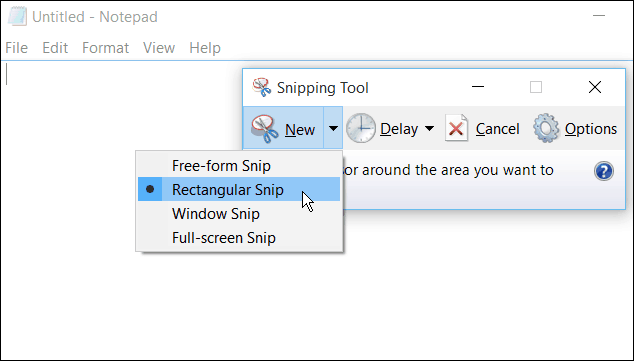
Pokud používáte aplikaci Mail v systému Windows 10, přečtěte si také náš článek: Zvyšte častější synchronizaci pošty systému Windows 10.